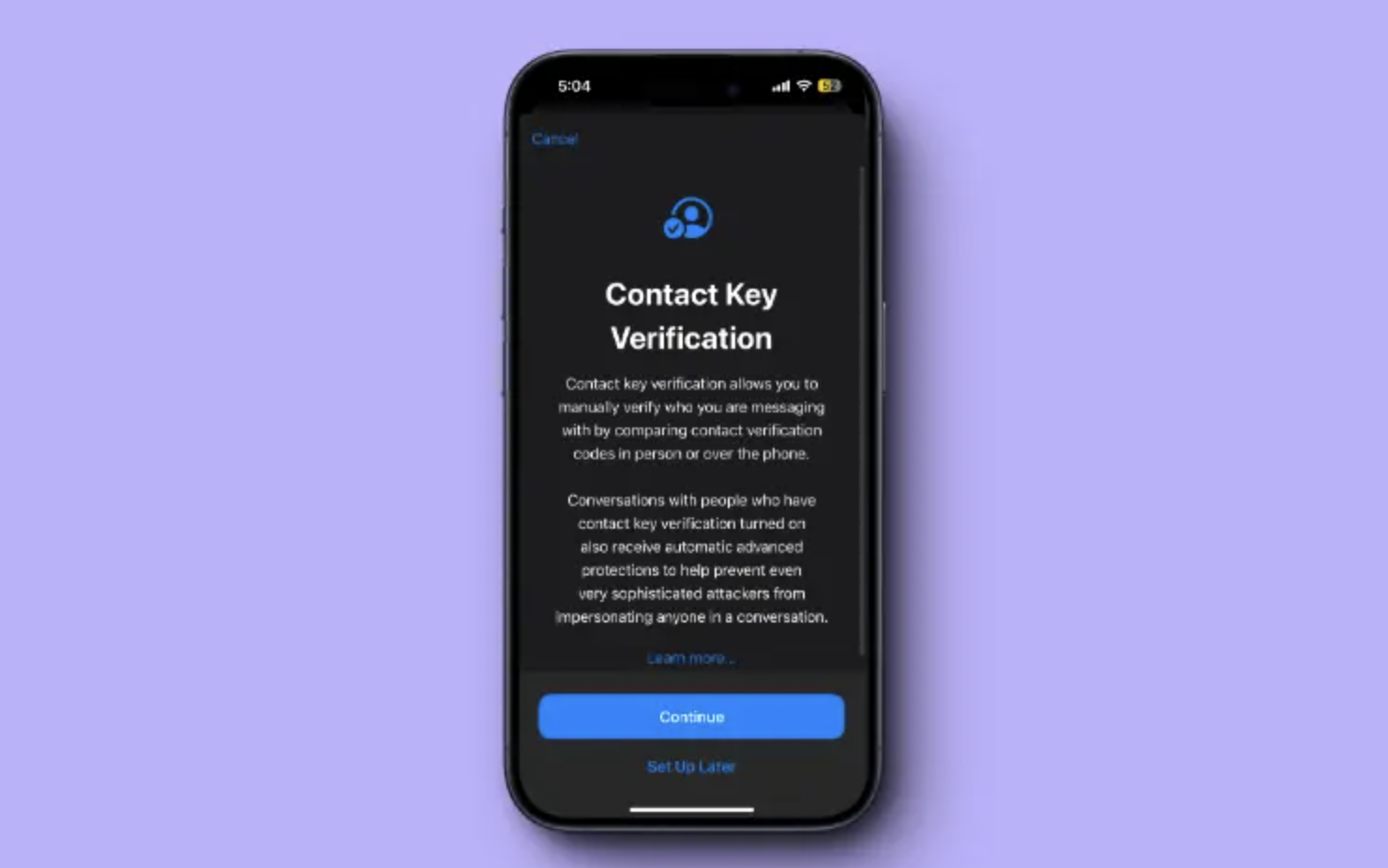
AppleはiOS 17.2を全ユーザーに提供し、iMessage用の新しいセキュリティ機能が導入されました。この機能は「コンタクトキー検証(CKV)」と呼ばれ、ユーザーが想定している人とメッセージングしていることをより確実にします。以下では、この機能の概要、動作方法、iMessageでのコンタクトキー検証の有効化方法について説明します。
コンタクトキー検証の背景
CKVの有効化方法は下記を参照してください。CKVは、オプトインで有効化されると、iMessageキー配布サービスが未検証のデバイスキー(例えば、iMessageアカウントに認識されていないデバイスが追加された場合)を返した場合に自動的に警告を発します。
また、FaceTimeや他の安全な方法で直接、またはオンラインでCKVを使用することで、さらにセキュリティを強化できます。
Appleはこのような攻撃に遭遇したことはありませんが、iOS 17.2でCKVが導入されたことは、Appleがハッカーに先んじてユーザーに安心を提供することを意味します。
iPhoneユーザーのごく一部だけがこのレベルのセキュリティを必要とするかもしれませんが、CKVをオンにしてもiPhoneやiMessageの機能が低下しないため、ロックダウンモードなどよりも広く使用される可能性があります。
iMessageでコンタクトキー検証をオンにする方法
重要:この機能を有効にする前に、iCloudアカウントにサインインしている全デバイスがiOS 17.2、macOS 14.2、またはwatchOS 10.2を実行している必要があります(または、機能を有効にしたくないデバイスからiMessageをサインアウトすることもできます)。
- iOS 17.2を実行中のiPhoneで設定を開く: iPhoneで設定を開きます。
- 上部で名前をタップ: 上部にあるあなたの名前をタップします。
- 一番下までスワイプ: 一番下までスワイプします。
- コンタクトキー検証を選択: 「コンタクトキー検証」を選択します。
- iMessageでの検証のトグルをタップ: 「iMessageでの検証」の隣にあるトグルをタップします。
- コンタクトキー検証を有効にするためのプロンプトに従う: コンタクトキー検証を有効にするための指示に従います。












